Ouvrez Invoices et démarrez un brouillon
Depuis le tableau de bord Flowtly, sélectionnez Invoices puis Add invoice. Un brouillon s'ouvre avec l'en-tête prêt à être complété.
- Si le bouton est grisé, vérifiez qu'un compte bancaire est connecté.
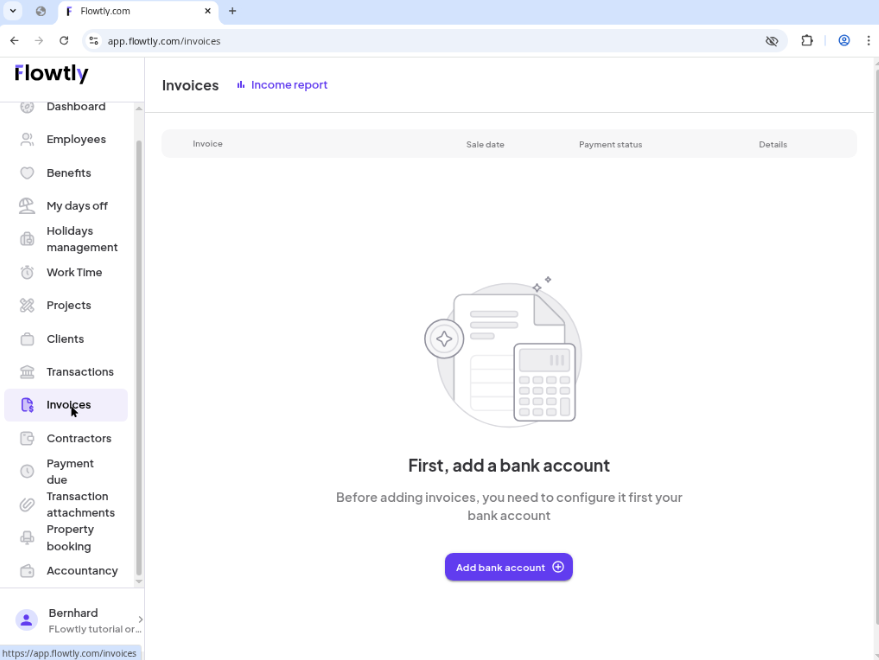
Découvrez comment renseigner le client, ajouter les lignes et envoyer la facture directement depuis Flowtly.
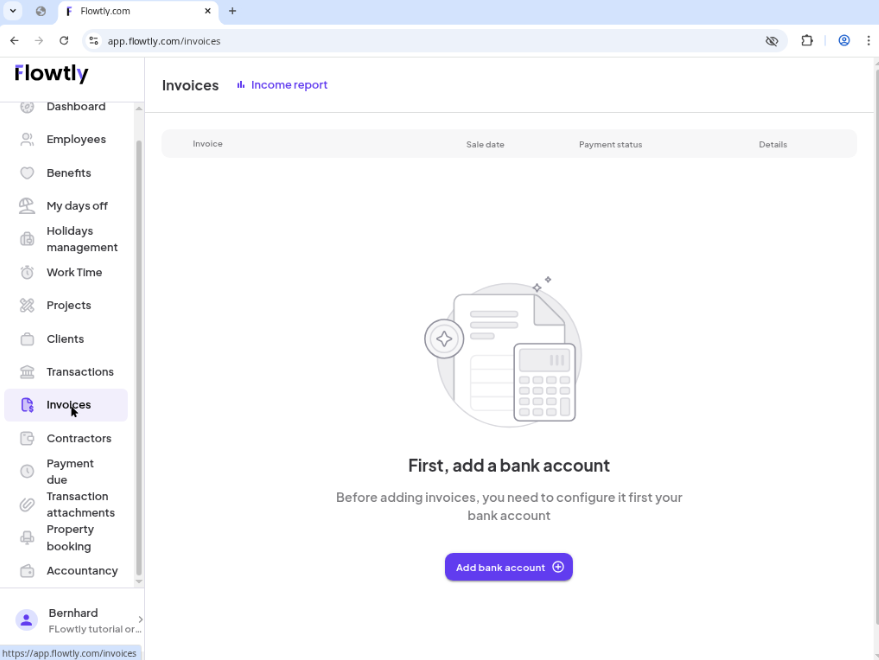
Avant de créer une facture client, vous devez disposer d'une organisation active, d'au moins un contact client et d'un compte bancaire relié. Nous supposons que ces éléments sont prêts et nous concentrons sur le flux de facturation.
Chaque étape reflète l'interface de production afin que vous puissiez suivre en temps réel ou simplement réviser le processus.
Étape par étape
Depuis le tableau de bord Flowtly, sélectionnez Invoices puis Add invoice. Un brouillon s'ouvre avec l'en-tête prêt à être complété.
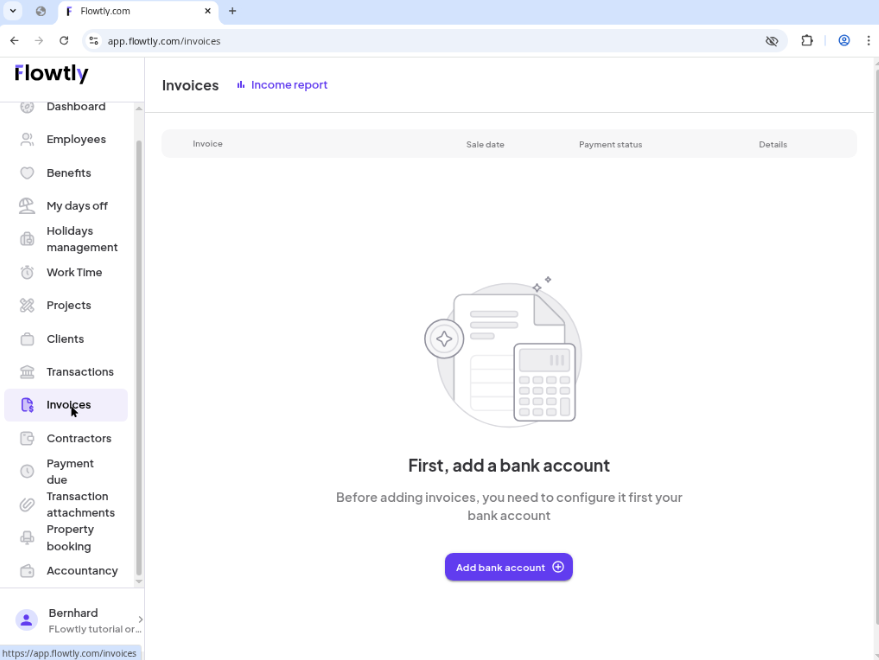
Choisissez le compte bancaire destinataire, confirmez la devise et le taux puis sélectionnez le client dans votre CRM. Flowtly génère automatiquement le numéro et la date.
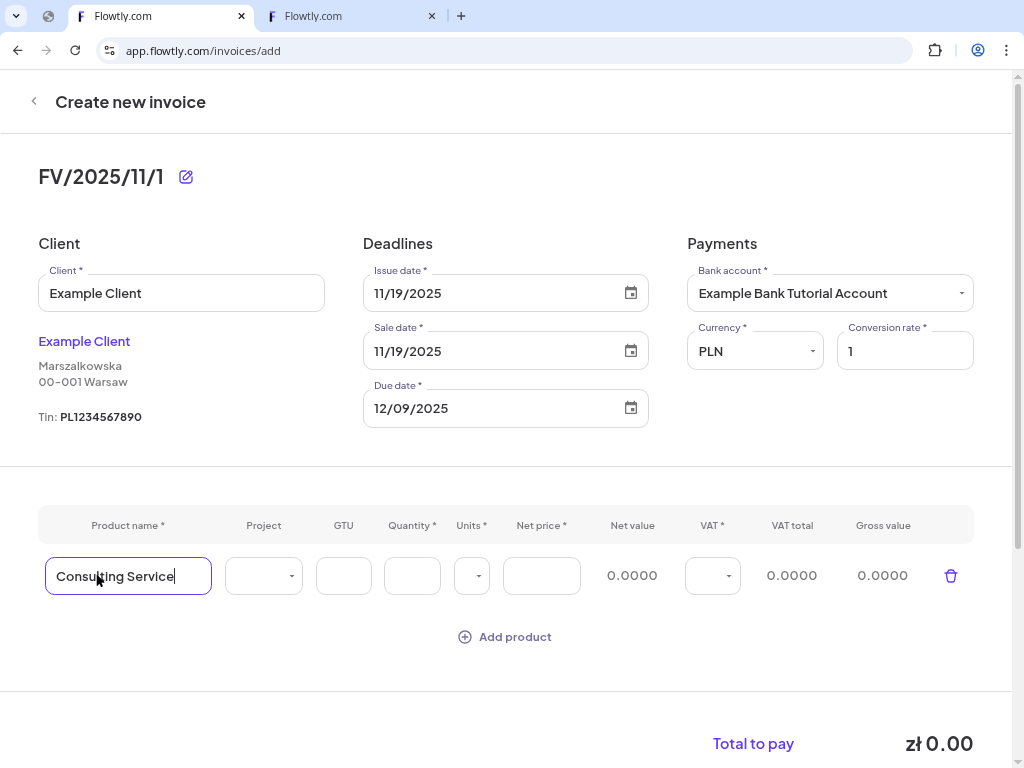
Dans la table des lignes, indiquez nom, quantité, unité, prix net et taxe pour chaque service. Flowtly calcule les totaux instantanément et signale les oublis.
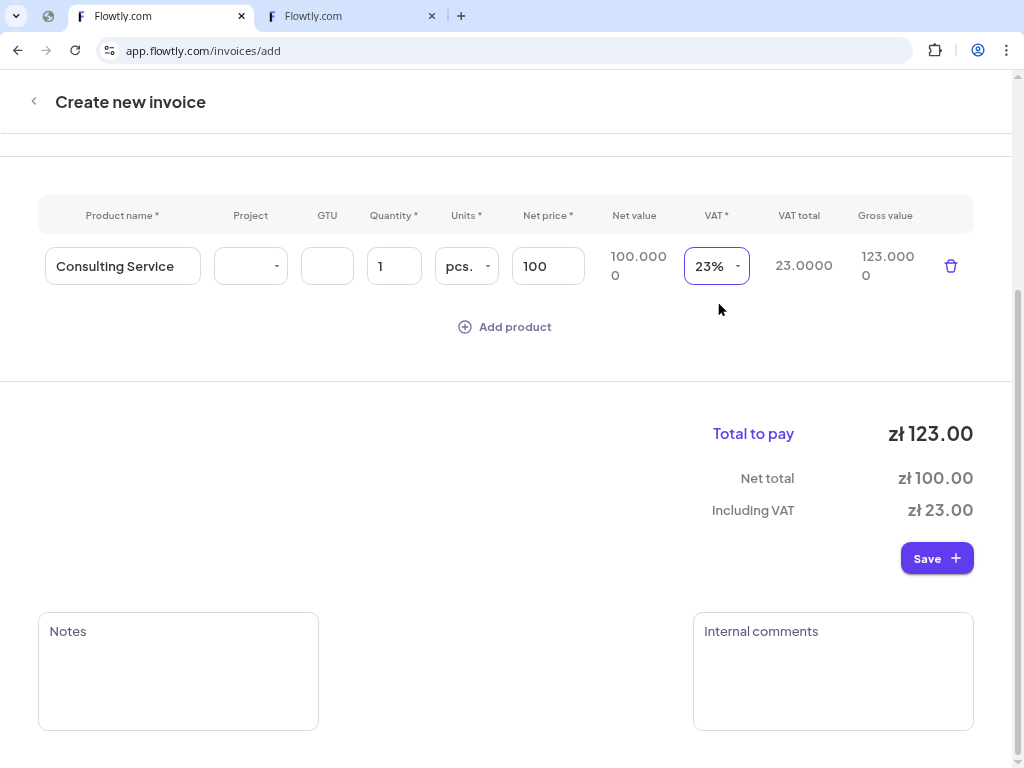
Faites défiler jusqu'au récapitulatif. Quand tous les champs requis sont renseignés, le bouton Save passe en bleu. Cliquez pour enregistrer et ouvrir la facture en édition.
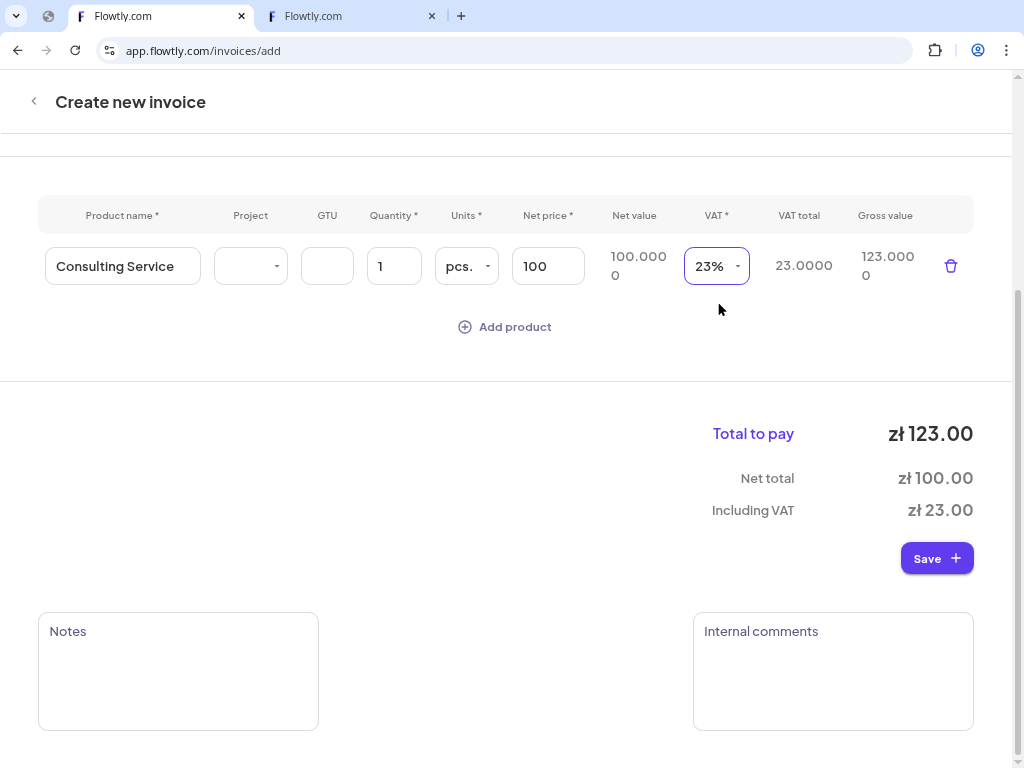
Depuis l'écran d'édition, cliquez sur « Generate PDF and send to customer ». Flowtly génère le PDF en arrière-plan puis affiche le volet d'e-mail.
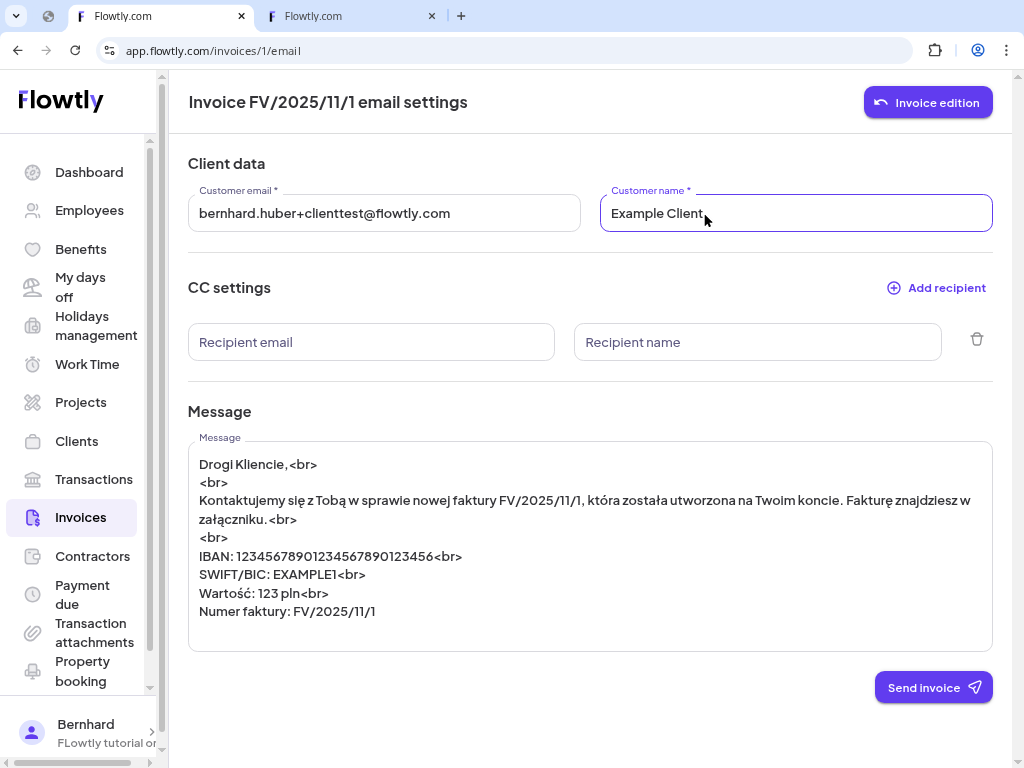
Saisissez l'adresse du client, les CC éventuels et ajustez l'objet ou le corps si besoin. Flowtly joint automatiquement le PDF.
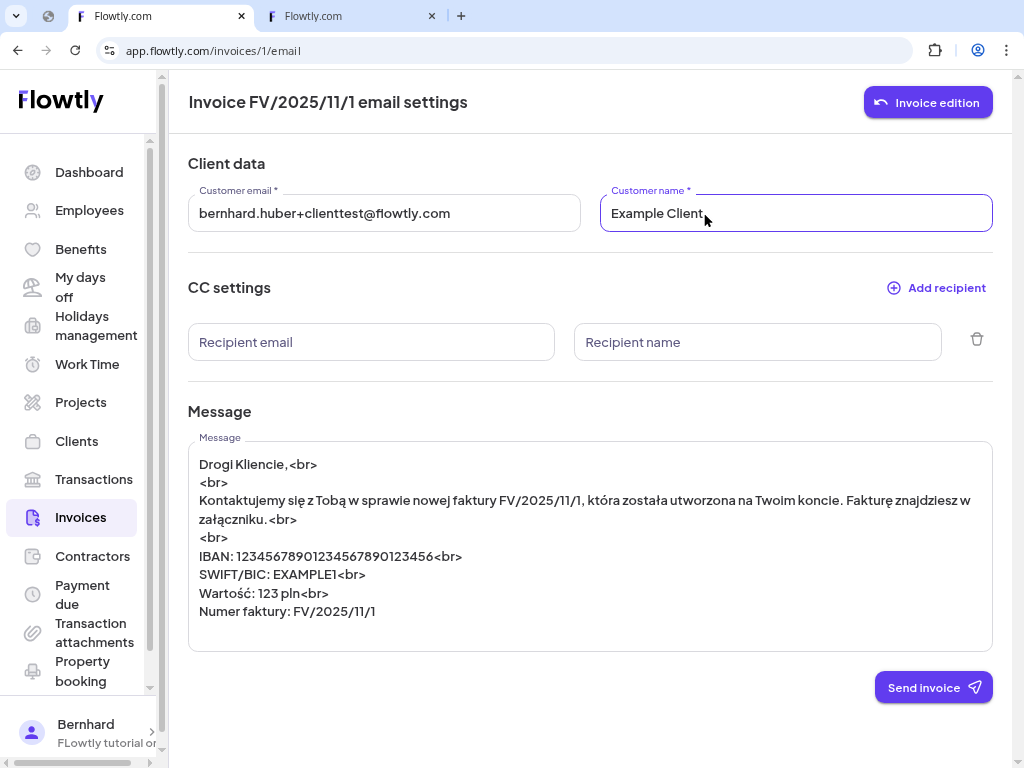
Cliquez sur « Send invoice ». Vous revenez ensuite à la liste des factures avec une notification de succès et le nouveau statut.
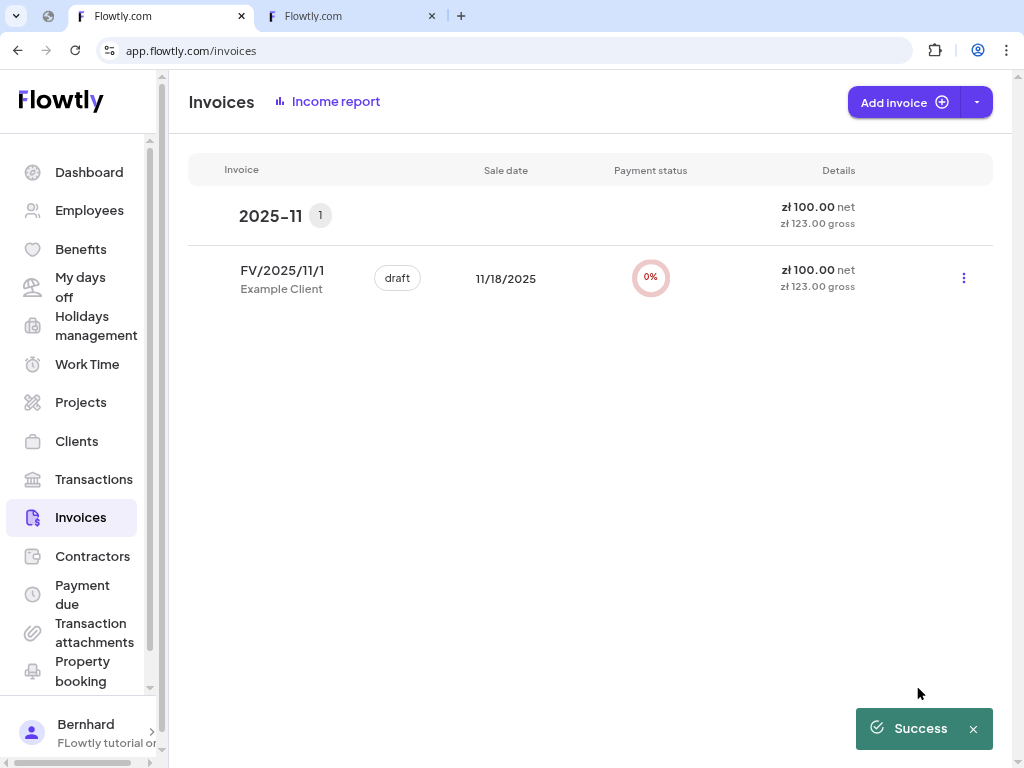
Votre client dispose désormais d'une facture professionnelle et du PDF stocké dans Flowtly. Poursuivez en connectant les paiements en ligne ou en activant les rappels automatiques.
Premiers pas
Suivez ce tutoriel guidé pour passer de l'inscription à Flowtly au lancement de votre première organisation.
Premiers pas
Renseignez les informations de facturation et les contacts clés afin que les factures arrivent toujours au bon endroit.
RH et collaborateurs
Ajoutez un collaborateur, attribuez les autorisations et activez son contrat pour qu’il puisse travailler dans Flowtly sans attendre.
Premiers pas
Utilisez Flowtly Console pour demander en langage naturel une liste structurée des projets actifs attribués à un utilisateur.
Bonus Flowtly
Vous explorez Flowtly : partagez votre e-mail pro et nous vous enverrons un code de crédit de 500 €.